Как подключить наушники Bluetooth к PS5 (с адаптером и без него)
Опубликовано: 2022-10-30Звуковые панели — это хорошо, но если вы хотите полностью погрузиться в игры для PlayStation 5, вам понадобятся наушники. Если вы используете пару беспроводных наушников Bluetooth, как их подключить к игровой консоли Sony?
Это может показаться странным в мире, где Bluetooth есть во всем, от тостеров до автомобилей, но подключение наушников Bluetooth к PS5 — непростая процедура.

Есть ли в PS5 Bluetooth?
Хотя PlayStation 5 имеет Bluetooth, она поддерживает только определенные устройства Bluetooth. Вы можете легко подключить клавиатуру или мышь Bluetooth, используя пункт меню «Аксессуары Bluetooth» в настройках консоли. Если вы попробуете наушники Bluetooth, вам не повезет.
Sony здесь просто упрямится? Есть веская причина избегать звука Bluetooth в консоли, и вы также не найдете встроенной поддержки звука Bluetooth на консолях Microsoft Xbox Series X и S. Nintendo Switch получил обновление прошивки, добавляющее звук Bluetooth. Однако при его использовании вы быстро поймете, насколько Bluetooth может быть неподходящим для игр.

Если гарнитура и устройство не поддерживают специальные протоколы Bluetooth с малой задержкой, вы получаете задержку более 200 мс, что легко заметно игрокам. Ничто так не выводит из игры, как нажатие на курок и звук выстрела только после дульного выстрела! Это также бросок костей с конкретными гарнитурами.
Использование AirPods Max с коммутатором дает достойные результаты, но использование пары Samsung Galaxy Buds дает бесполезный опыт. С каждым из вариантов, которые мы рассмотрим ниже, мы обсудим соображения задержки, которые вам придется учитывать.
Официальные и сторонние игровые гарнитуры PS5
Если вы ищете новую гарнитуру для своей PS5, вам следует рассмотреть возможность использования одной из официально лицензированных гарнитур для PS5. Sony продает несколько наушников, которые работают с PS5, причем Sony Pulse 3D является моделью начального уровня.
Эти устройства не подключаются напрямую к PS5. Вместо этого беспроводной USB-адаптер подключается к порту USB-A на передней или задней панели консоли. Как только гарнитура включена, она автоматически связывается с адаптером, и PS5 должна автоматически переключиться на наушники.
Запатентованный беспроводной сигнал, используемый в этих продуктах, не имеет задержек, по крайней мере, для человеческого мозга, поэтому он обеспечивает лучший опыт, чем большинство гарнитур Bluetooth. Более того, вы можете использовать тот же USB-адаптер со своим ПК или Mac, который просто воспринимается как USB-аудиоустройство.

Официальное решение Sony предлагает максимальный комфорт, отличный звук в 3D-играх, приличное время автономной работы и потрясающую цену. Конечно, на рынке есть гарнитуры получше, но Pulse 3D — лучшая гарнитура, которую вы найдете по цене 100 долларов за PS5, и Sony, безусловно, знает, как сделать гарнитуру, которая хорошо звучит при любом бюджете.
Использование Bluetooth-адаптера
Если вы хотите использовать гарнитуру Bluetooth по вашему выбору, то лучше всего использовать Bluetooth-ключ стороннего производителя, предназначенный только для аудио, указанный как совместимый с PS5. Эти устройства работают так же, как упомянутые выше проприетарные адаптеры. Они представлены как USB-аудиоустройство для PS5 (или ПК, Mac и т. д.) и внутренне управляют беспроводным аудиосоединением.
В отличие от проприетарных адаптеров, вы должны вручную соединить ключ с наушниками. Обычно это делается путем перевода наушников в режим сопряжения, а затем нажатия кнопки сопряжения на адаптере. Затем он должен автоматически связать с первым обнаруженным аудиоустройством Bluetooth, запрашивающим сопряжение.
Эти адаптеры только для аудио могут значительно уменьшить типичную задержку Bluetooth. Сосредоточив внимание только на аудио и предлагая протоколы Bluetooth с малой задержкой, такие как aptX-LL, задержка может снизиться до уровней, при которых вы ничего не заметите.
Загвоздка в том, что вам придется использовать гарнитуру, которая поддерживает тот же протокол с малой задержкой, что и адаптер. Некоторые адаптеры позволяют вам вручную переключаться между протоколами, которые они поддерживают, пока не найдете тот, который предлагает наилучшее сочетание качества звука и задержки. Эти адаптеры также помогают уменьшить задержку на ПК, компьютерах Mac и других устройствах, поддерживающих USB-аудио.

На таких сайтах, как Amazon, есть много отличных адаптеров Bluetooth, но нам нравится, что Avantree C81 — это крошечный передатчик Bluetooth с малой задержкой, который подходит к порту USB-C на передней панели PS5. Он предлагает задержку менее 40 мс с использованием aptX-LL и будет работать с Mac или ПК, поэтому вы можете легко перемещать гарнитуру между PS5 и компьютером.

Подключение к контроллеру DualSense
Каждый контроллер PlayStation 5 Dualsense также является беспроводным аудиоадаптером, использующим запатентованную технологию Sony. Вы найдете разъем для наушников на контроллере между двумя ручками. За исключением беспроводных наушников, таких как Apple AirPods, большинство гарнитур Bluetooth предлагают проводное соединение в дополнение к Bluetooth с необходимым кабелем, входящим в комплект.

Простое подключение наушников к контроллеру дает вам все преимущества беспроводного 3D-аудио с функцией чата, если ваша гарнитура оснащена микрофоном. Хотя это не полностью беспроводное решение, вы привязаны только к контроллеру и в остальном можете сидеть где угодно.
Помимо небольшого неудобства короткого провода, идущего к контроллеру, основным недостатком этого метода является то, что он может сократить срок службы батареи вашего контроллера DualSense. Влияние на срок службы батареи зависит от уровня громкости и от того, насколько прожорлива ваша конкретная гарнитура. Некоторые гарнитуры Bluetooth по-прежнему позволяют использовать такие функции, как шумоподавление или дополнительное усиление. Эти функции работают от аккумулятора гарнитуры, а не контроллера.
Вместо этого подключитесь к Bluetooth телевизора
Если у вас последняя модель смарт-телевизора, есть большая вероятность, что она изначально поддерживает Bluetooth. Это означает, что вам не нужно подключать гарнитуру к PS5. Вместо этого подключите его к телевизору, и любой звук, воспроизводимый на телевизоре, будет слышен.
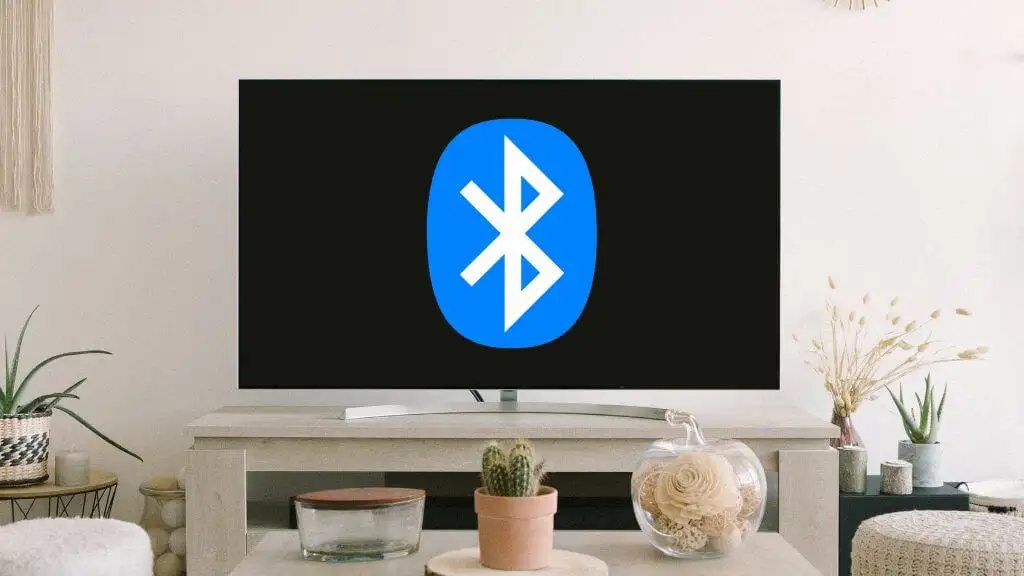
Ситуация с задержкой при воспроизведении аудио через Bluetooth на телевизоре сильно различается. Старые или менее дорогие модели, как правило, имеют высокие уровни задержки. Если у вас уже есть Bluetooth-гарнитура и телевизор с поддержкой Bluetooth-аудио, нет ничего плохого в том, чтобы просто проверить, насколько хорошо они работают.
Точный способ подключения наушников к телевизору зависит от модели и марки. Это должно быть где-то в меню настроек, но вам придется обратиться к руководству вашего телевизора за точными шагами.
Подключитесь к телевизору без Bluetooth (или плохой Bluetooth)
В старых телевизорах, скорее всего, нет Bluetooth, или вы можете обнаружить, что Bluetooth слишком медленный или предлагает плохое качество звука. Если вы согласны потратить небольшую сумму, вы можете решить эту проблему с помощью простого дополнительного решения.
Большинство телевизоров имеют аналоговый стереовыход, предназначенный для наушников. Различные адаптеры подключаются к этому аналоговому выходу для наушников и обеспечивают Bluetooth-аудио с малой задержкой.
Подключение беспроводной гарнитуры к одному из этих дополнительных адаптеров ничем не отличается от подключения к любому другому аудиоустройству Bluetooth. Подключите приставку к аналоговому выходу телевизора, затем переведите беспроводные наушники в режим сопряжения. После этого используйте метод, описанный в руководстве устройства, чтобы перевести передатчик в режим сопряжения.
Получение хорошей задержки зависит от того, какой протокол Bluetooth взаимно поддерживается передатчиком и гарнитурой.

Audikast будет работать с любым телевизором с аудиовыходом, использующим оптические соединения, разъемы AUX или RCA. К сожалению, он не поддерживает HDMI eARC, но это не имеет большого значения, учитывая, что нам нужен только стереозвук с телевизора.
Audikast поддерживает aptX-LL, поэтому у вас практически не будет задержек, если ваша гарнитура или наушники поддерживают этот протокол. В качестве альтернативы, если у вас есть гарнитура FastStream, вы также можете воспользоваться преимуществом низкой задержки.
Еще одна интересная особенность Audikast — поддержка двух гарнитур одновременно, поэтому, если вы играете в совместную игру на диване, два человека могут использовать наушники, не будя соседей.
Общие советы по устранению неполадок
Большинство решений здесь говорят сами за себя или требуют, чтобы вы прочитали конкретные инструкции, включенные в руководство для используемой вами марки устройства, но вы можете обнаружить, что вы все еще не получаете звук от PS5.
Решение почти всегда находится в настройках звука PS5. Откройте « Настройки » > « Звук » > « Аудиовыход » и выберите правильное устройство вывода. Обычно PS5 автоматически переключается на USB-адаптер Bluetooth, но вы можете изменить его вручную, если это не так.
Еще одно простое решение — отсоединить USB-ключ и снова подключить его к другому USB-порту.
